リサイズ,反転,回転,文字入れ等の画像の加工を複数ファイルに対しバッチ処理を行える。
バッチ処理の定義ファイルは、拡張子.bsvで保存する。
タスクの定義
バッチ処理の記述は、「タスクの追加」により行う。処理順は、ドラッグ&ドロップで変更出来る。
各タスクのクリックで、タスクの詳細を指定する。
リサイズ
タスクの追加 → 変換 → リサイズ
幅,高さを指定、DPIは「オリジナル」、
縦横比を固定にチェック、サイズ:指定サイズより大きくない を指定すると、指定した幅,高さの大きい方のサイズ優先で大きさが決まり、小さい方のサイズは比例で来まる。
キャンパスサイズの変更
タスクの追加 → 変換 → キャンパスサイズの変更
幅,高さの指定で、指定した大きさの画像が作成される。元画像の位置は、位置揃えで指定出来る。元画像の外の色は、塗りつぶしの色で指定する。
オリジナルにリセット
タスクの追加 → その他 → オリジナルにリセット
この処理で、それまで処理した変換等が元画像に戻すことが可能。オリジナルの画像に違う変換を施して、複数の画像を作成することが可能になる。
名前を付けて保存
タスクの追加 → 保存 → 名前を付けて保存
ファイル名 <オリジナル名(拡張子なし)>の後に文字を入れることにより、接尾語が付いた名前になる。
フォルダ <ソースフォルダ>のうしろに文字を入れると、元画像のフォルダ内に入力した単語のフォルダ名でフォルダが作成される。既にあるとそのフォルダに保存される。
ファイルが存在する場合:書きする の指定で上書きされる。
プレビュー画面について
左側下部に変換等のプレビューウィンドウが表示される。
表示サイズの初期値がAutoFitだが、フィットしていない場合、プレビューウィンドウの一番左のメニュー「プレビューイメージを自動的にフィットさせる」を2回クリックでフィットする。
実行
1.一番上のメニューバー 左から二番目のファイルからタスクを読み込むで、.bsp のタスク定義のファイルを読み込む。
2.二行目のメニューバー、左から二つ目 処理するためのイメージが含まれたフォルダを追加
そのフォルダに含まれる画像ファイル全てが処理対象になる。
3.左上のファイルを実行。
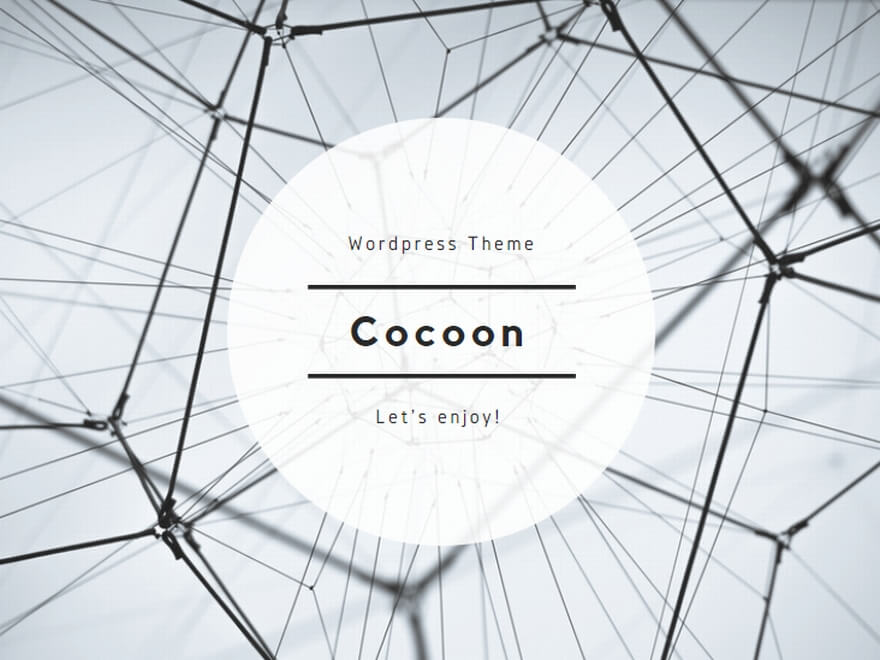
コメント